在CentOS系统中,时区设置是一个关键步骤,以确保系统时间与实际地理位置相匹配,本文将详细介绍如何在CentOS中修改时区,包括检查当前时区、列出所有可用时区、更改时区以及验证更改的方法,还将提供一些常见问题的解答。
一、检查当前时区设置
要检查当前系统的时区设置,可以使用timedatectl status命令,该命令会显示系统当前的日期、时间和时区信息。
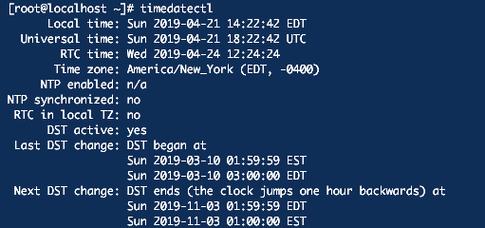
- timedatectl status
输出示例:
- Local time: Tue 20241220 14:35:22 CST
- Universal time: Tue 20241220 06:35:22 UTC
- RTC time: Tue 20241220 06:35:22
- Time zone: Asia/Shanghai (CST, +0800)
- System clock synchronized: yes
- NTP service: active
- RTC in local TZ: no
二、列出所有可用时区
要查看所有可用的时区列表,可以使用timedatectl listtimezones命令,这将列出IANA时区数据库中的所有时区名称,您可以从中选择所需的时区。
- timedatectl listtimezones
输出示例(部分):
- Africa/Abidjan
- Africa/Accra
- Africa/Addis_Ababa
- ...
- Asia/Kolkata
- Asia/Kathmandu
- Asia/Karachi
- Asia/Katmandu
- Asia/Krasnoyarsk
- Asia/Kuala_Lumpur
- Asia/Kuwait
- Asia/Kyrgyzstan
- Asia/Macau
- Asia/Magadan
- Asia/Makassar
- Asia/Manila
- Asia/Muscat
- Asia/Myanmar
- ...
- Europe/Paris
- Europe/Prague
- ...
三、更改时区
一旦确定了需要更改的时区,可以使用timedatectl settimezone命令来更改系统时区,要将系统时区设置为中国标准时间(Asia/Shanghai),可以执行以下命令:
- sudo timedatectl settimezone Asia/Shanghai
此命令会直接修改系统时区设置,并即时生效,无需重启系统。
四、验证更改
为了验证时区是否已成功更改,可以再次运行timedatectl status命令,此时应该能看到时区已更新为“Asia/Shanghai”。
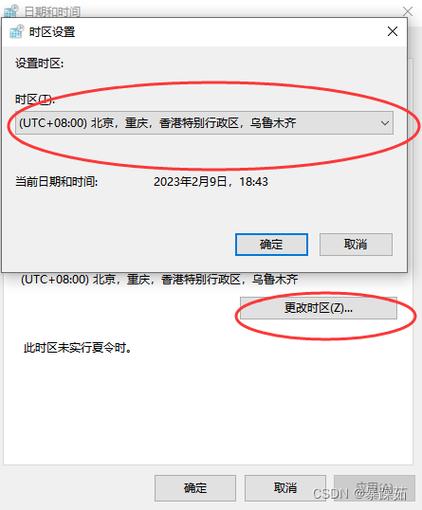
五、注意事项
1、硬件时钟:修改时区不会影响硬件时钟(RTC)的时间,硬件时钟既可以设置为UTC,也可以设置为本地时间,这取决于系统配置,一般推荐设置硬件时钟为UTC,因为这样可以在不同时区之间迁移系统时减少混淆。
2、旧版本CentOS:如果您的系统中没有timedatectl命令(这在较老的CentOS版本中可能出现),您也可以通过编辑配置文件或创建符号链接的方式来更改时区,备份原有的/etc/localtime文件,然后创建一个新的符号链接指向新的时区文件:
- sudo mv /etc/localtime /etc/localtime.backup
- sudo ln sf /usr/share/zoneinfo/Asia/Shanghai /etc/localtime
3、虚拟机或容器环境:如果您正在处理的是虚拟机或容器环境,确保宿主机的时区设置或容器镜像的基础设置不会覆盖您在CentOS guest或容器内的更改。
六、常见问题解答(FAQs)
Q1:如何将CentOS系统的时区设置为UTC?
A1:要将CentOS系统的时区设置为UTC,可以使用以下命令:
- sudo timedatectl settimezone UTC
Q2:如果timedatectl命令不可用,如何更改时区?
A2:如果timedatectl命令不可用,可以通过手动创建符号链接的方式来更改时区,备份原有的/etc/localtime文件,然后创建一个新的符号链接指向新的时区文件,要将时区设置为Asia/Shanghai,可以执行以下命令:
- sudo mv /etc/localtime /etc/localtime.backup
- sudo ln sf /usr/share/zoneinfo/Asia/Shanghai /etc/localtime
在CentOS系统中修改时区是一个相对简单的过程,主要涉及检查当前时区、列出所有可用时区、更改时区以及验证更改的步骤,通过使用timedatectl命令,用户可以轻松地管理和更改系统的时区设置,以确保系统时间的准确性和一致性。










